Os parâmetros do jogo do servidor privado Pallu geralmente podem ser modificados através do arquivo de configuração PalWorldSettings.ini. No entanto, alguns parâmetros neste arquivo de configuração não têm efeito no jogo, o que é muito problemático. Isso mesmo! Estou falando do número máximo de parlu no terminal!
Na verdade, existe outra forma mais avançada de modificar parâmetros, que é WorldOption.sav. Este arquivo permite que todos os parâmetros tenham efeito! Veja como usá-lo.
Se você ainda não implantou um servidor privado, será necessário implantá-lo primeiro.
Crie um servidor privado
Abra este link diretamente:
Isso mesmo, o que você está vendo são os modelos de aplicativos do Sealos, que podem ser usados para criar e implantar rapidamente sites e diversos aplicativos. Você pode encontrar vários tipos de modelos no mercado de modelos. Esses modelos não incluem apenas projetos de front-end, mas também incluem a implantação de back-end e outros tipos de aplicativos. Para obter detalhes, consulte a documentação relevante do modelo Sealos. mercado .
A seguir, você só precisa definir a senha do administrador do servidor privado (ADMIN_PASSWORD).
O nome do servidor privado (SERVER_NAME) e a senha de conexão do servidor privado (SERVER_PASSWORD) são parâmetros opcionais. Se desejar adicionar uma senha ao seu servidor privado, você precisa definir esses dois parâmetros, caso contrário não há necessidade de preenchê-los.
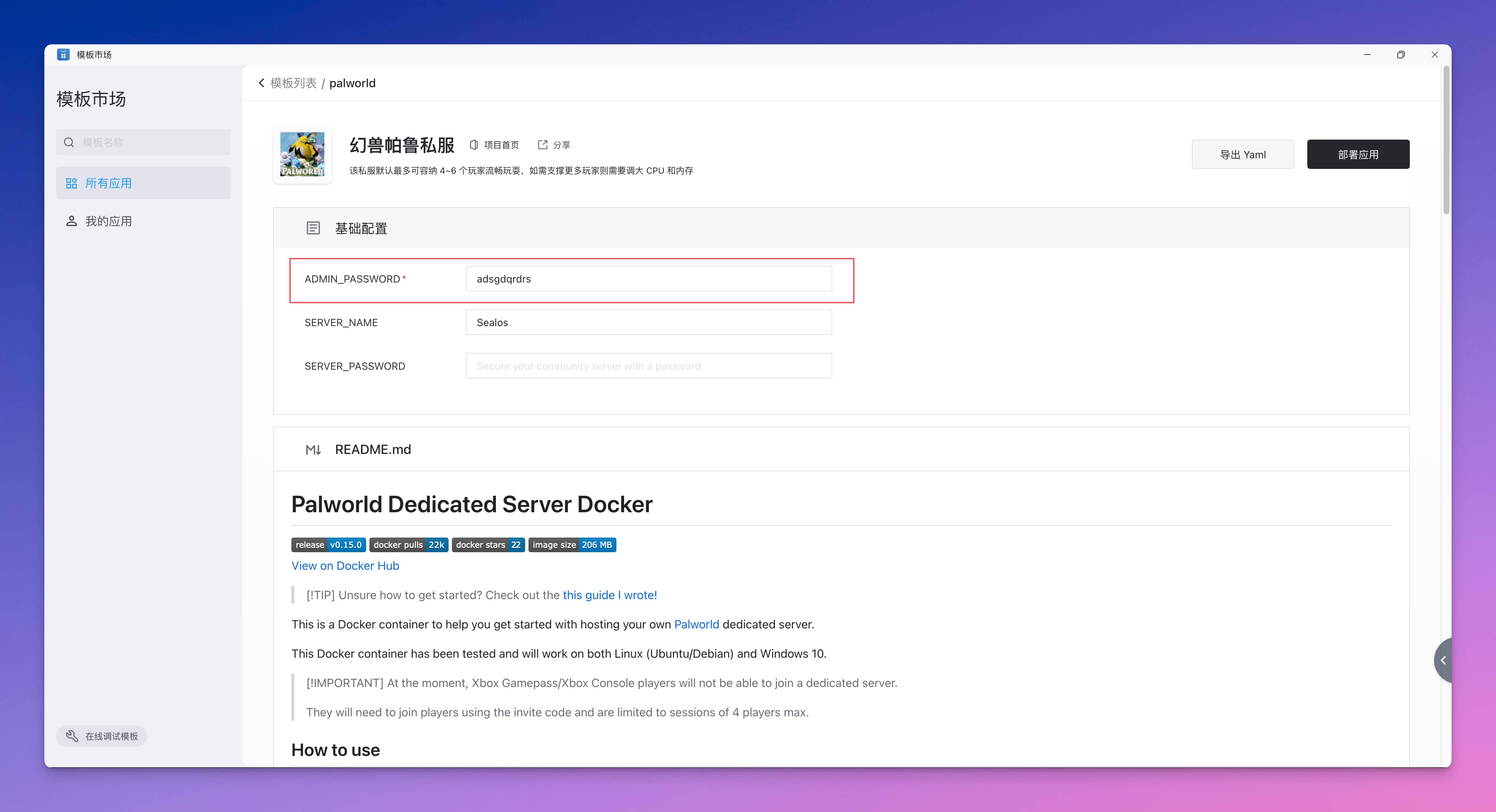
Em seguida, clique em "Ir para implantação do Sealos" no canto superior direito.
Se esta for a primeira vez que você usa o Sealos, você precisa se registrar e fazer login em uma conta de nuvem pública do Sealos. Após fazer login, você irá imediatamente para a página de implantação do modelo.
Depois de entrar, clique em "Implantar aplicativo" no canto superior direito para iniciar a implantação. Após a conclusão da implantação, clique diretamente em "Detalhes" do aplicativo para entrar na página de detalhes do aplicativo.
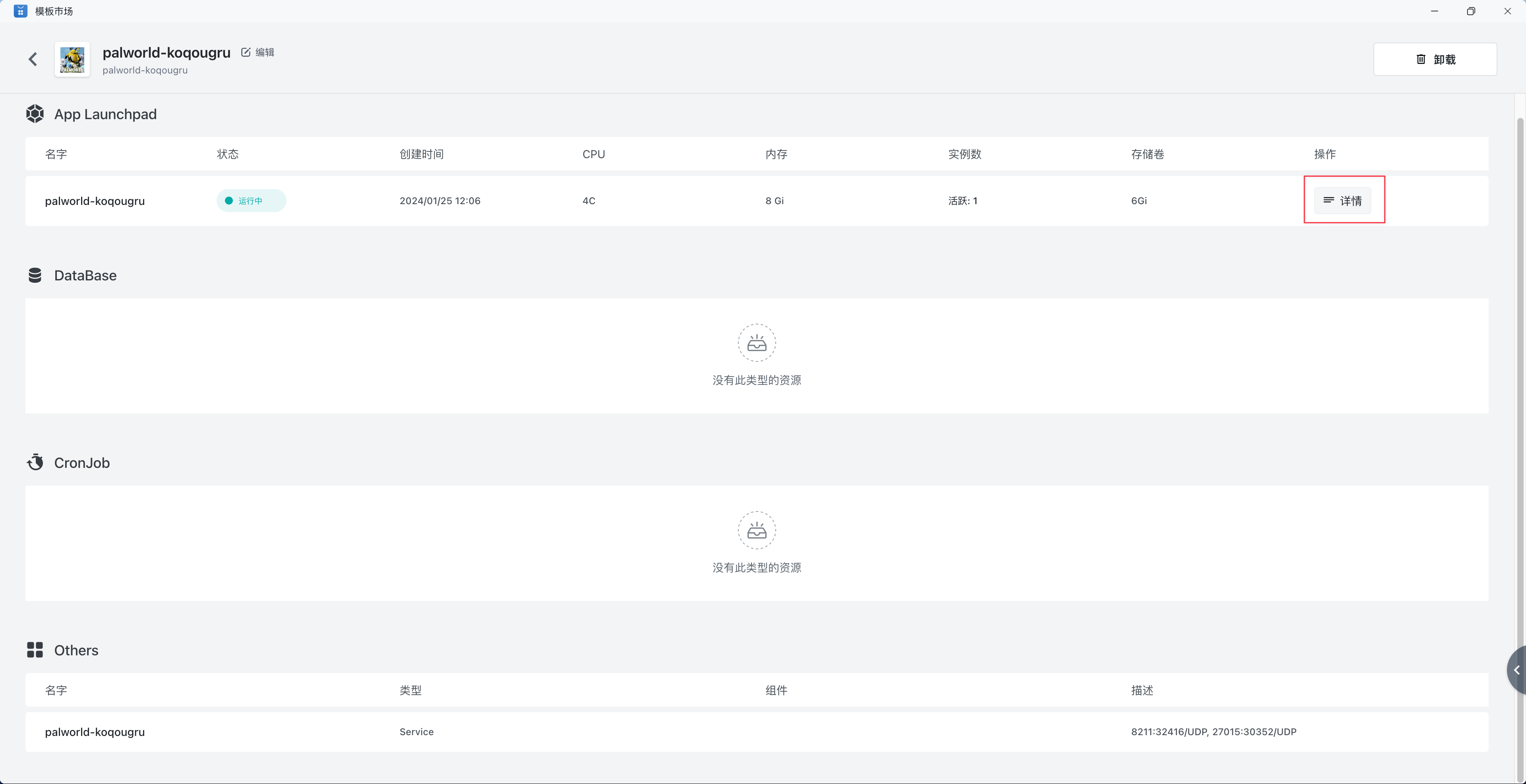
Ao iniciar o servidor privado pela primeira vez, ele verificará se a versão atual é a versão mais recente. Caso não seja a versão mais recente, ela poderá ser atualizada online.
Aguarde até que o aplicativo mude para o estado Em execução e clique no botão log para visualizar o log. Contanto que o seguinte log seja exibido, a inicialização foi bem-sucedida:
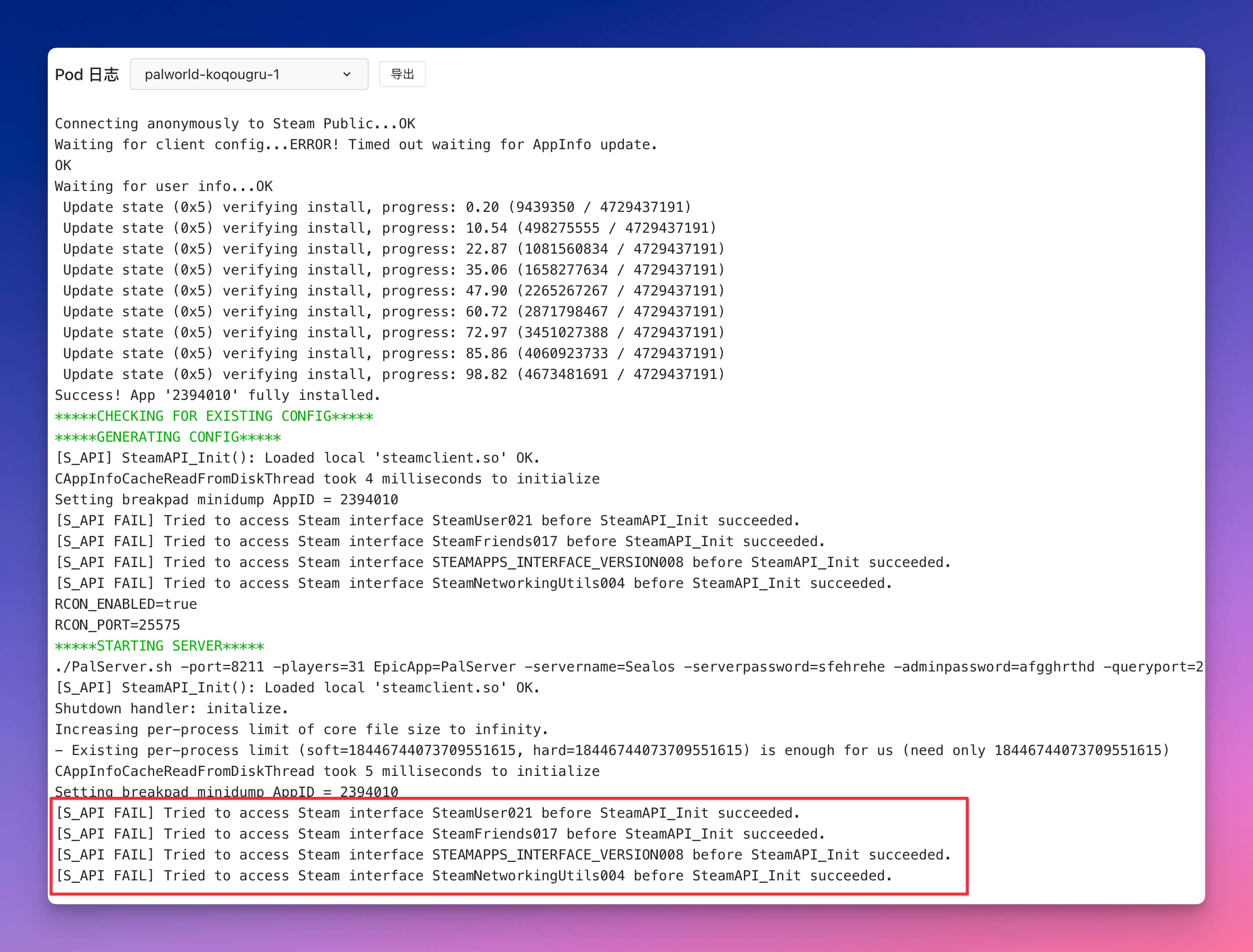
Após a inicialização bem-sucedida, você pode fechar ou minimizar o aplicativo "Gerenciamento de aplicativos", retornar à interface do aplicativo palworld do "Mercado de modelos", rolar até "Outros" na parte inferior e você verá um tipo de recurso chamado "Serviço" , há um campo em sua parte de descrição que diz: 8211:31039/UDP, a porta após 8211 é a porta da rede pública, por exemplo, a porta da rede pública aqui é 31039.
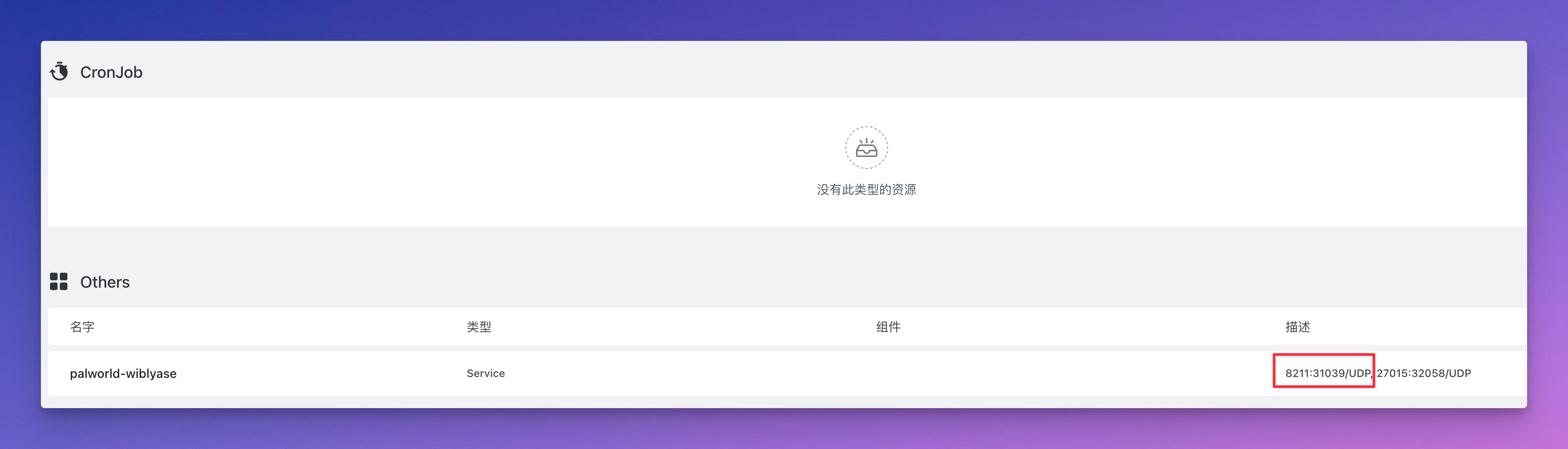
Então o endereço do seu servidor privado éhzh.sealos.run:31039
Vamos começar explicando como modificar a configuração do servidor privado. Existem duas situações aqui:
Primeira vez usando WorldOption.sav
Se você estiver usando WorldOption.sav para configuração pela primeira vez, consulte as seguintes etapas:
1. Copie o conteúdo da configuração
Entre na página de detalhes do aplicativo palworld na interface "Gerenciamento de aplicativos" e clique no botão "Alterar" no canto superior direito:
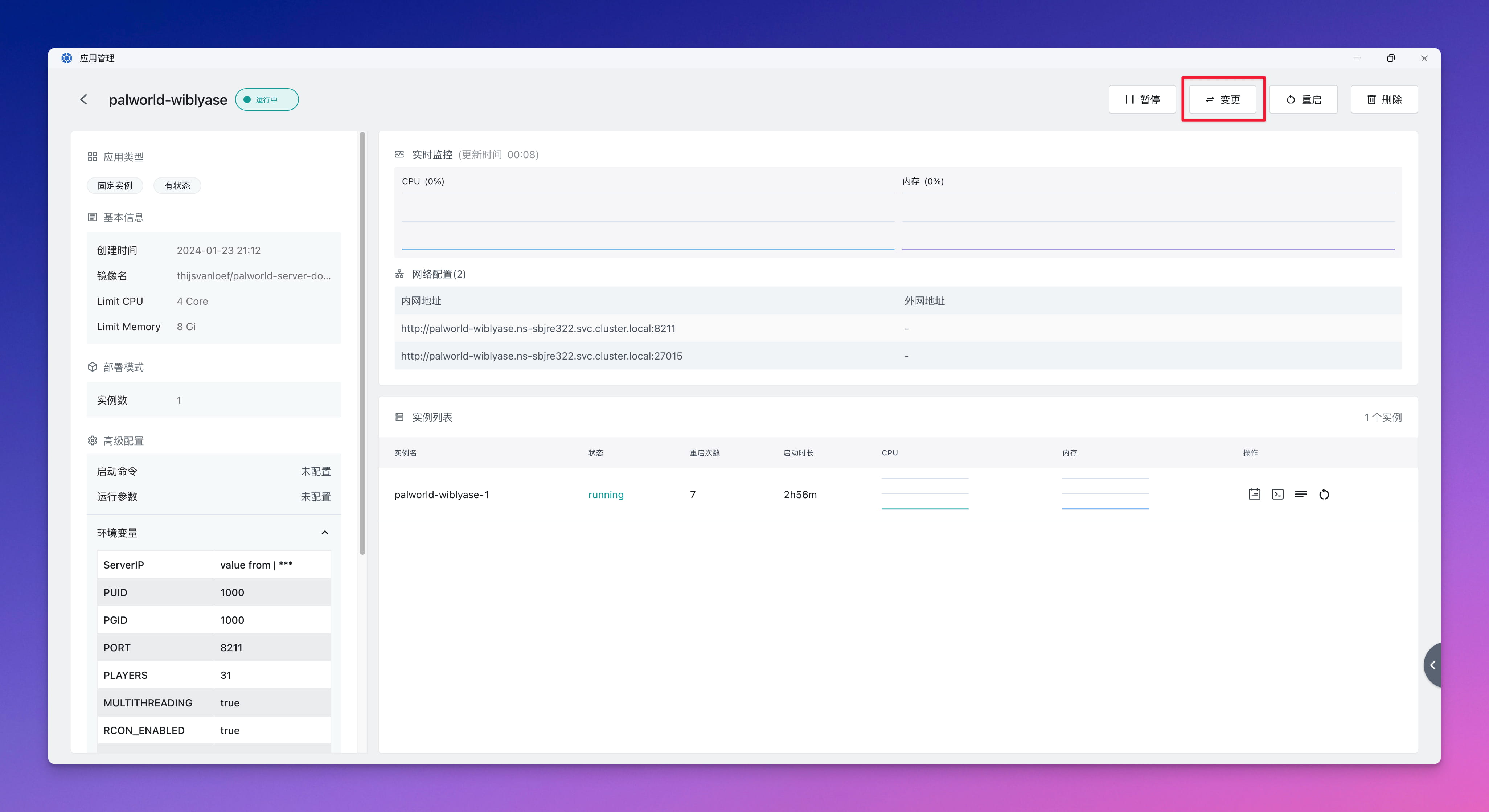
Em seguida, vá até o "Arquivo de configuração" abaixo e clique na área que destaquei com a caixa vermelha:
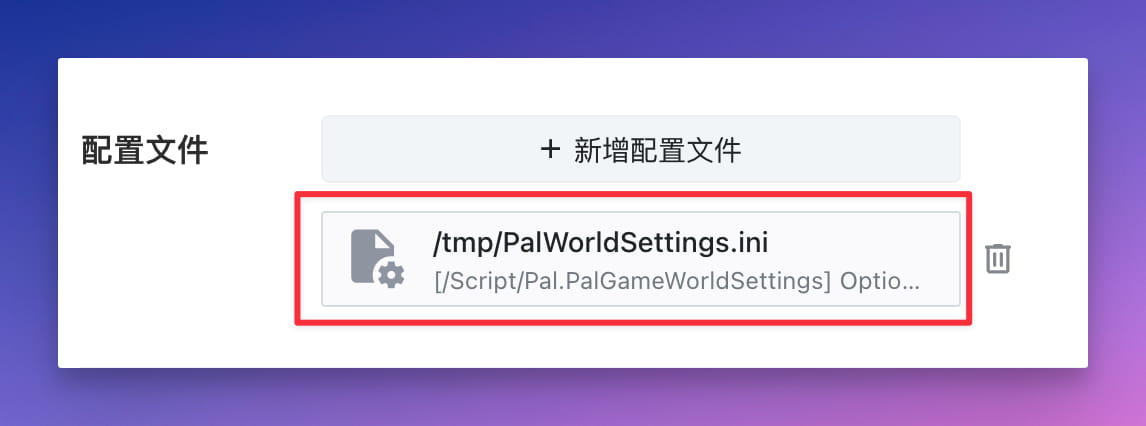
Em seguida, selecione e copie tudo no valor do arquivo.
2. Carregar configuração
Abra o "Palu Configurator" na área de trabalho do Sealos:
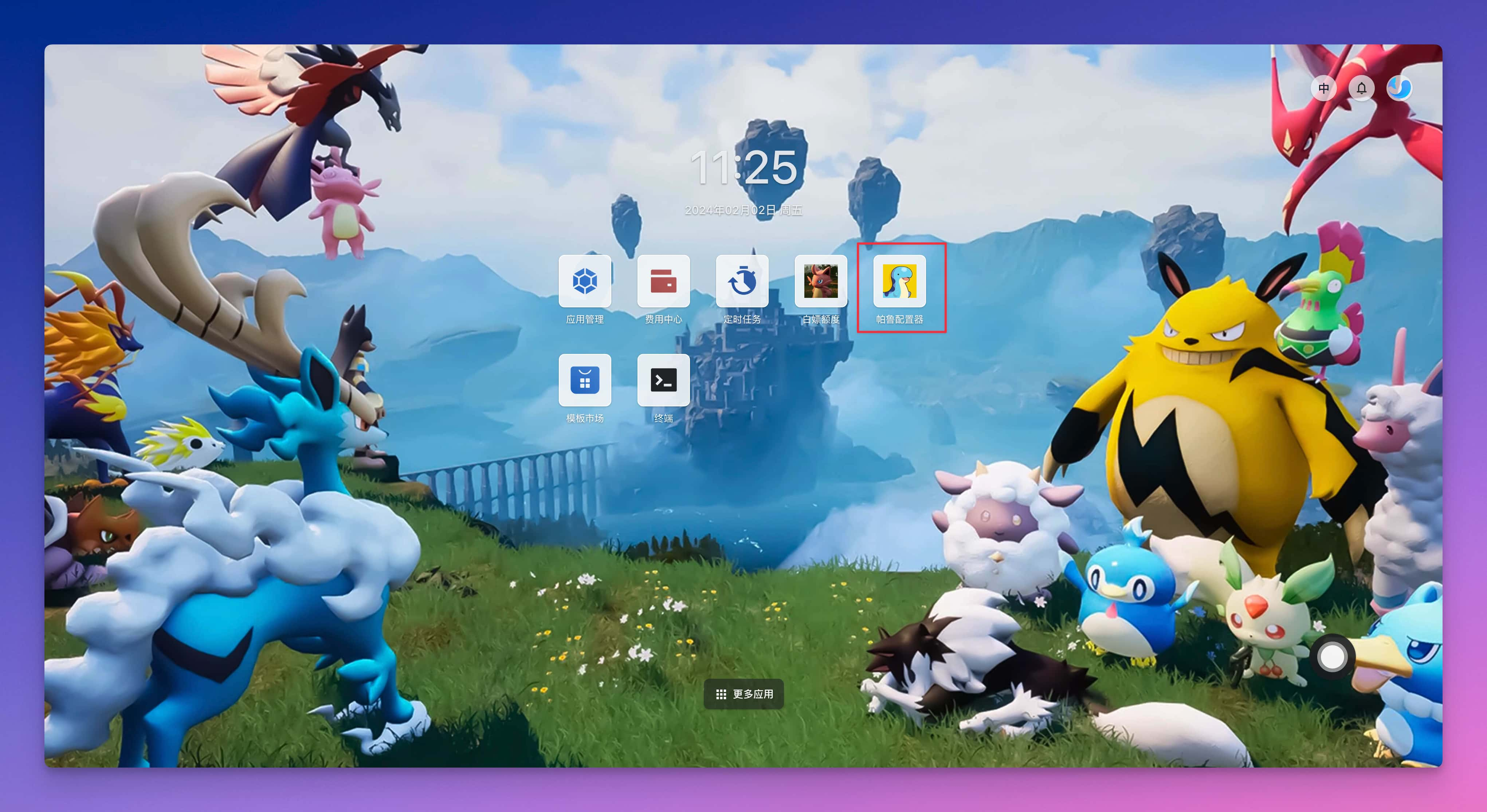
Em seguida, clique em "Carregar" para carregar o conteúdo do seu arquivo de configuração anterior:
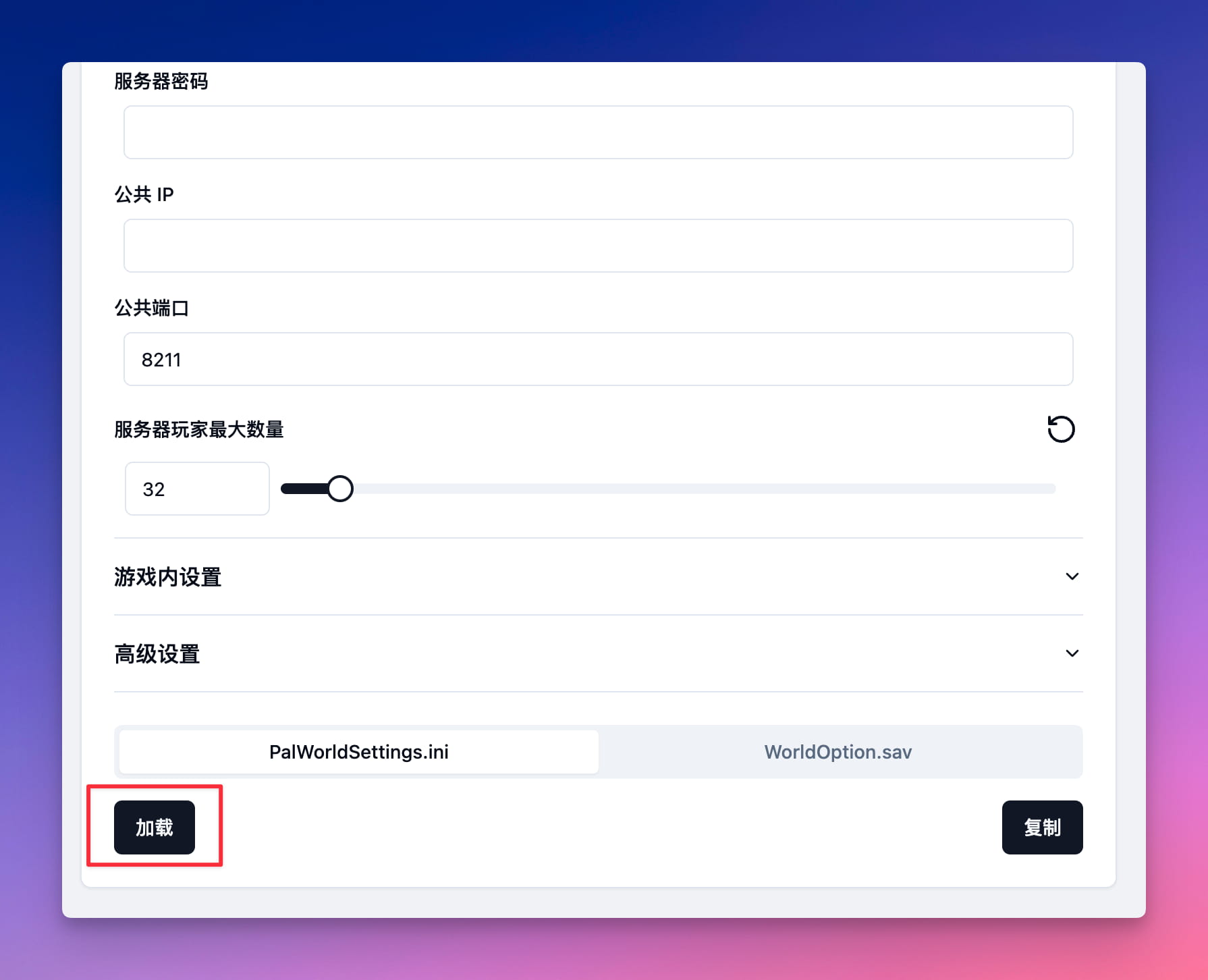
Neste momento, o navegador pode abrir uma janela pop-up solicitando que você permita o corte, basta clicar em Permitir.
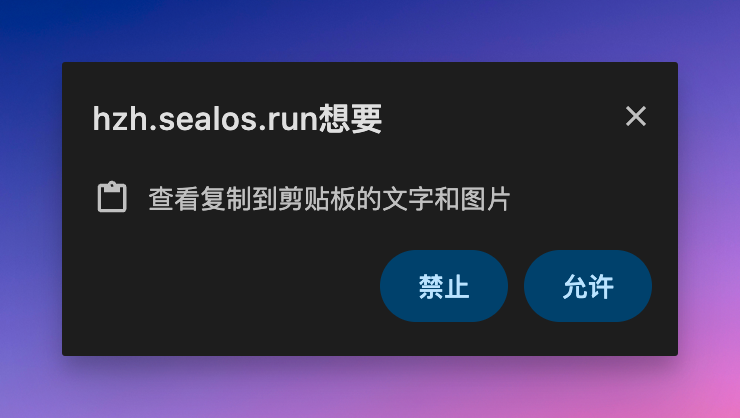
Agora você carregou a configuração anterior. Por exemplo, se você configurou anteriormente a pena de morte para não cair, a pena de morte aqui é Nenhuma:
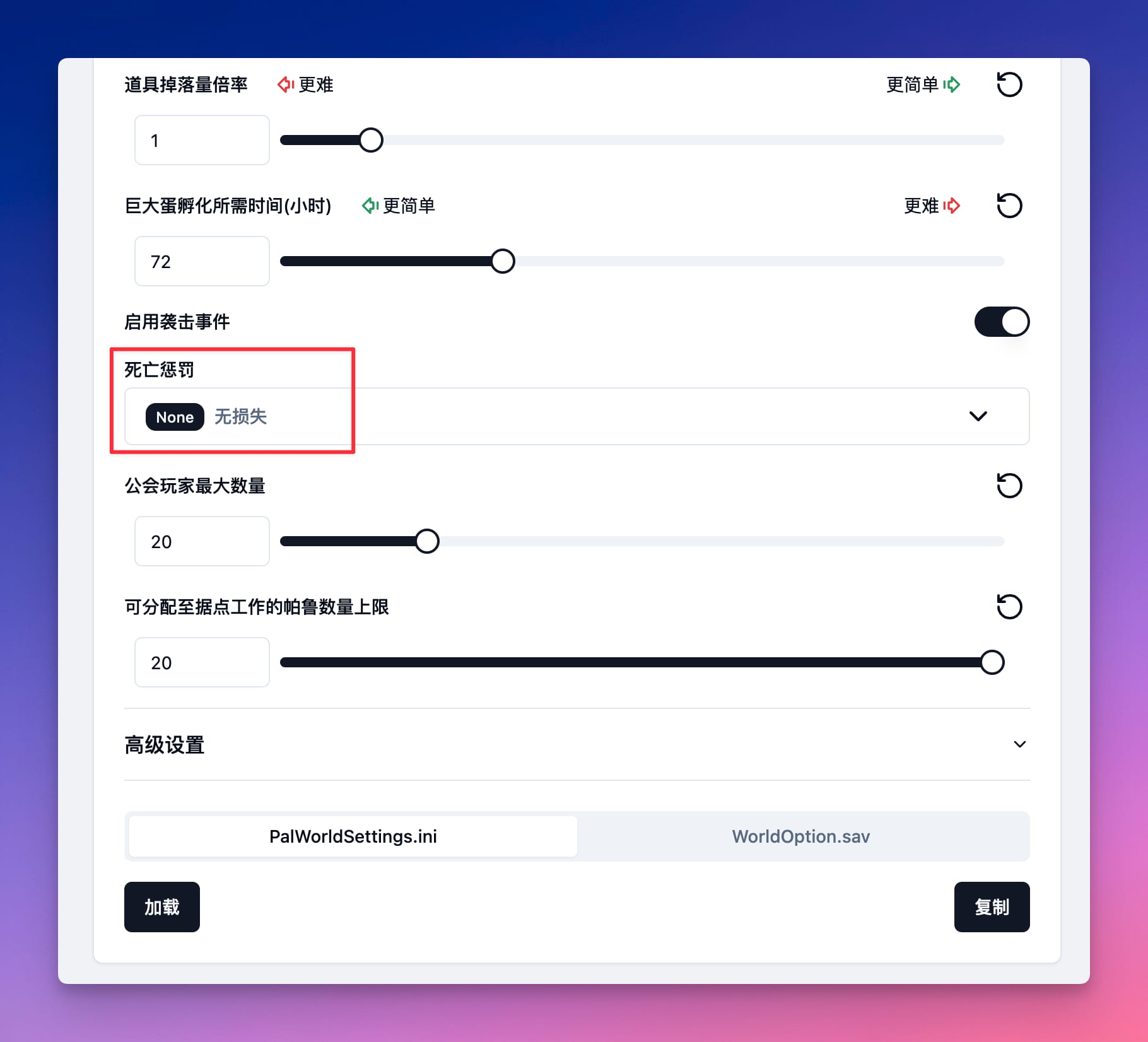
3. Mantenha-a consistente com a senha definida anteriormente
O próximo passo é muito importante!
Como PalWorldSettings.inialguns parâmetros de não são eficazes para o jogo, é recomendável usá-los WorldOption.savpara configurá-los. E WorldOption.savtem a prioridade mais alta, substituirá as variáveis de ambiente e PalWorldSettings.ini. Anteriormente, definimos a senha do administrador ao implantar o servidor privado por meio do modelo, portanto, devemos preencher aqui a mesma senha do administrador de antes (se você configurou uma senha do servidor antes, você também deve preencher aqui a mesma senha do servidor de antes) :
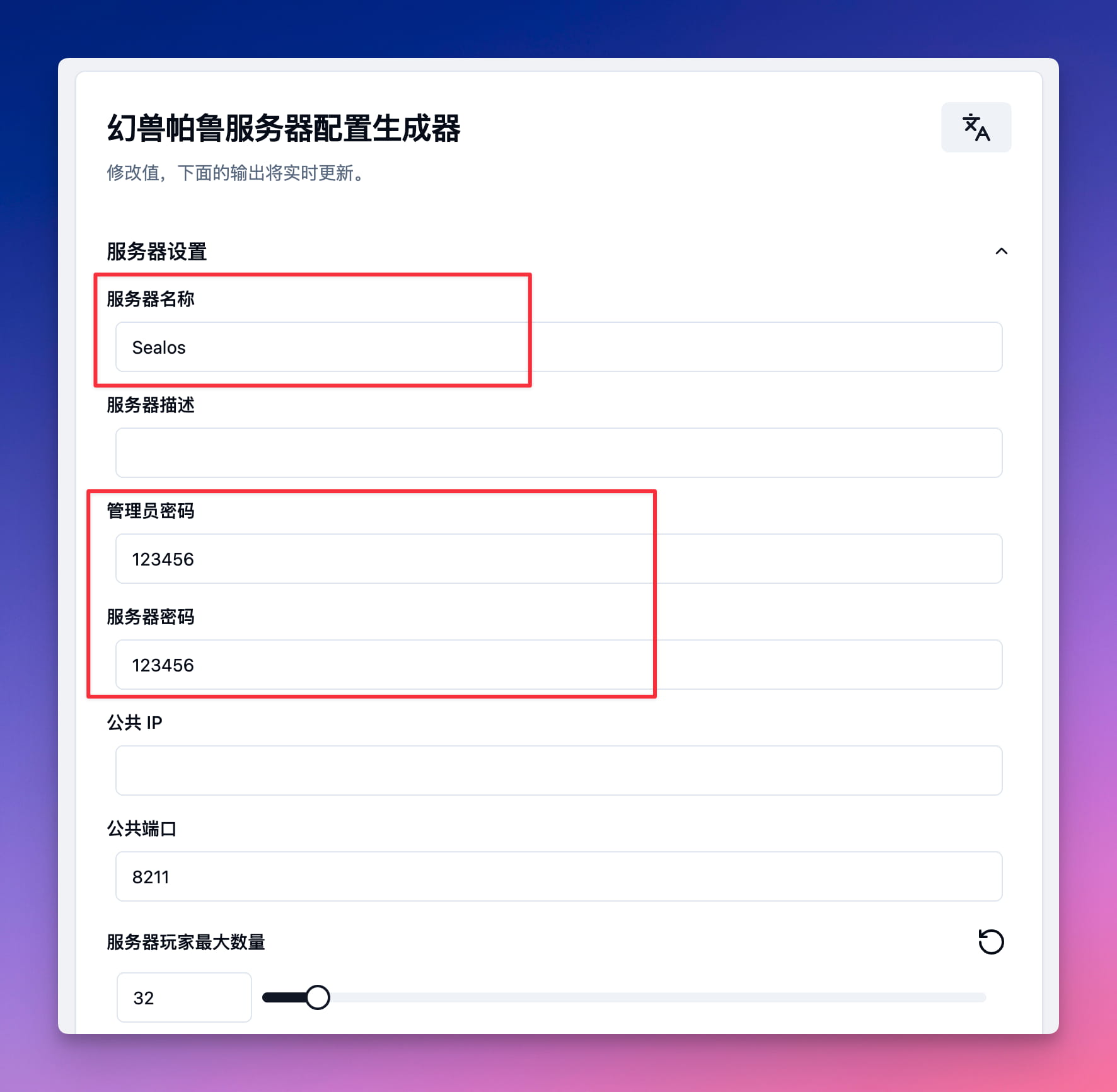
4. Baixe WorldOption.sav
A seguir, você pode fazer modificações com base na configuração anterior, como a vazão diurna, o limite superior do número de palus que podem ser atribuídos à fortaleza, etc. Após fazer as alterações, selecione WorldOption.sav nas configurações avançadas e clique em “Download” no canto inferior direito:
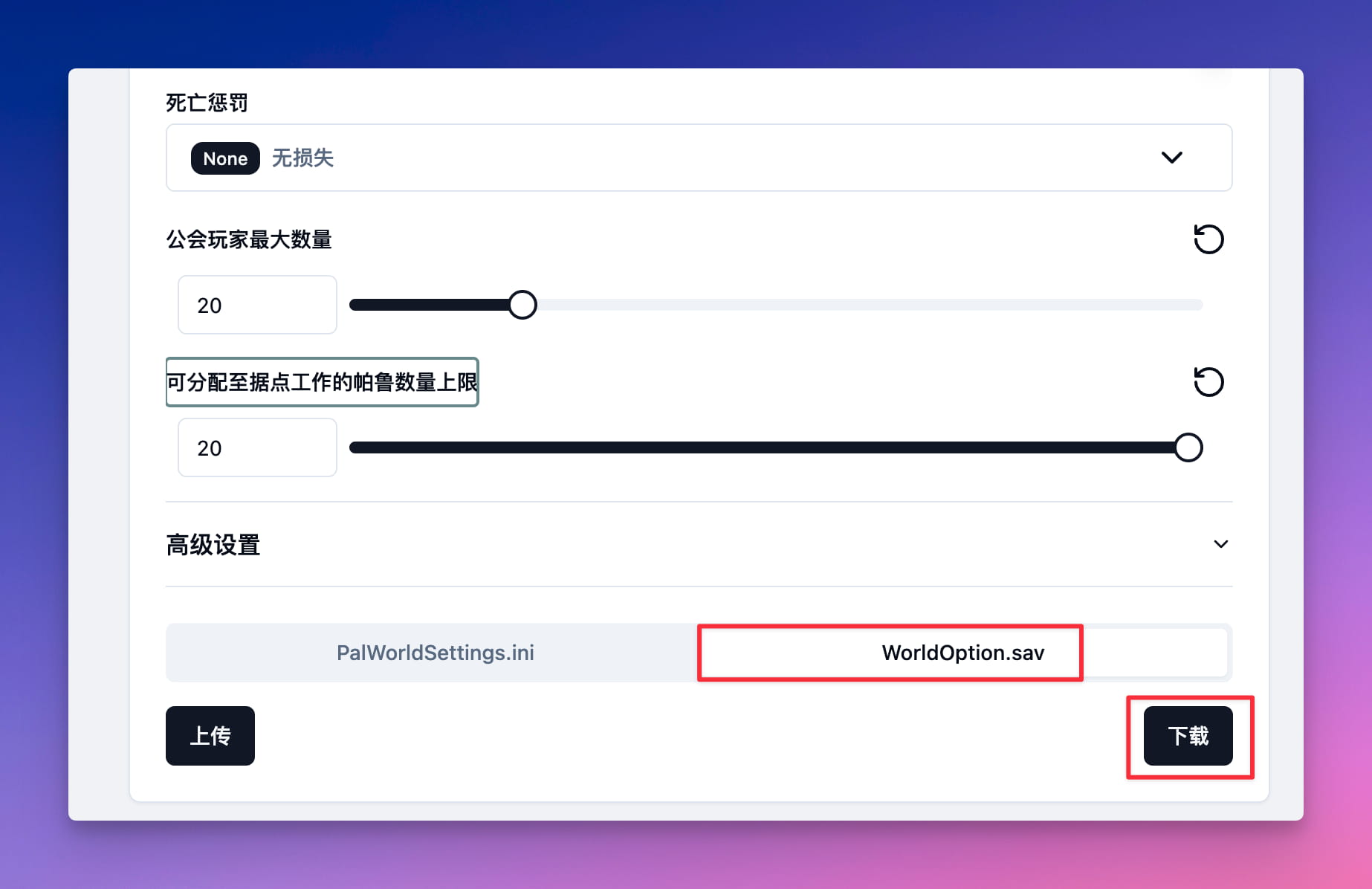
WorldOption.sav será então baixado localmente.
5. Importe WorldOption.sav
Entre na página de detalhes do aplicativo palworld na interface "Gerenciamento de aplicativos" e clique no endereço de rede externo correspondente à porta de rede interna 8080 para abrir o gerenciador de arquivos:
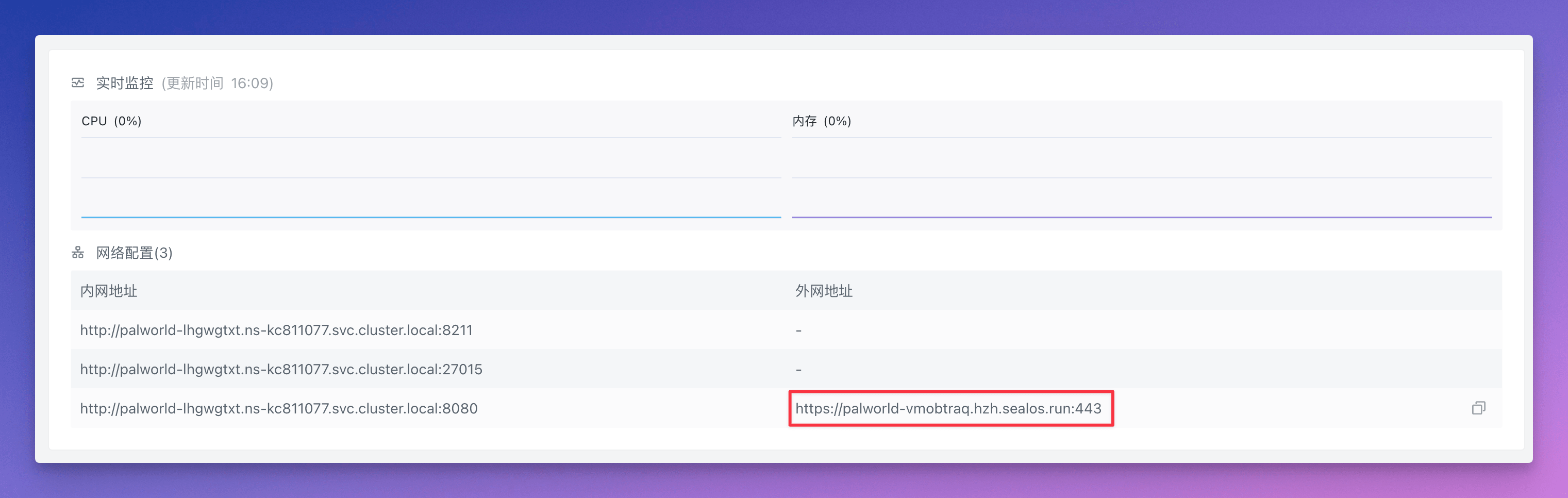
PalClique duas vezes na pasta destacada em vermelho para entrar Palna pasta:

Em seguida, clique duas vezes para entrar Saved -> SaveGames -> 0na pasta e, finalmente, clique duas vezes para entrar na pasta de arquivo do seu jogo. Clique no ícone de upload no canto superior direito para fazer upload de WorldOption.sav:
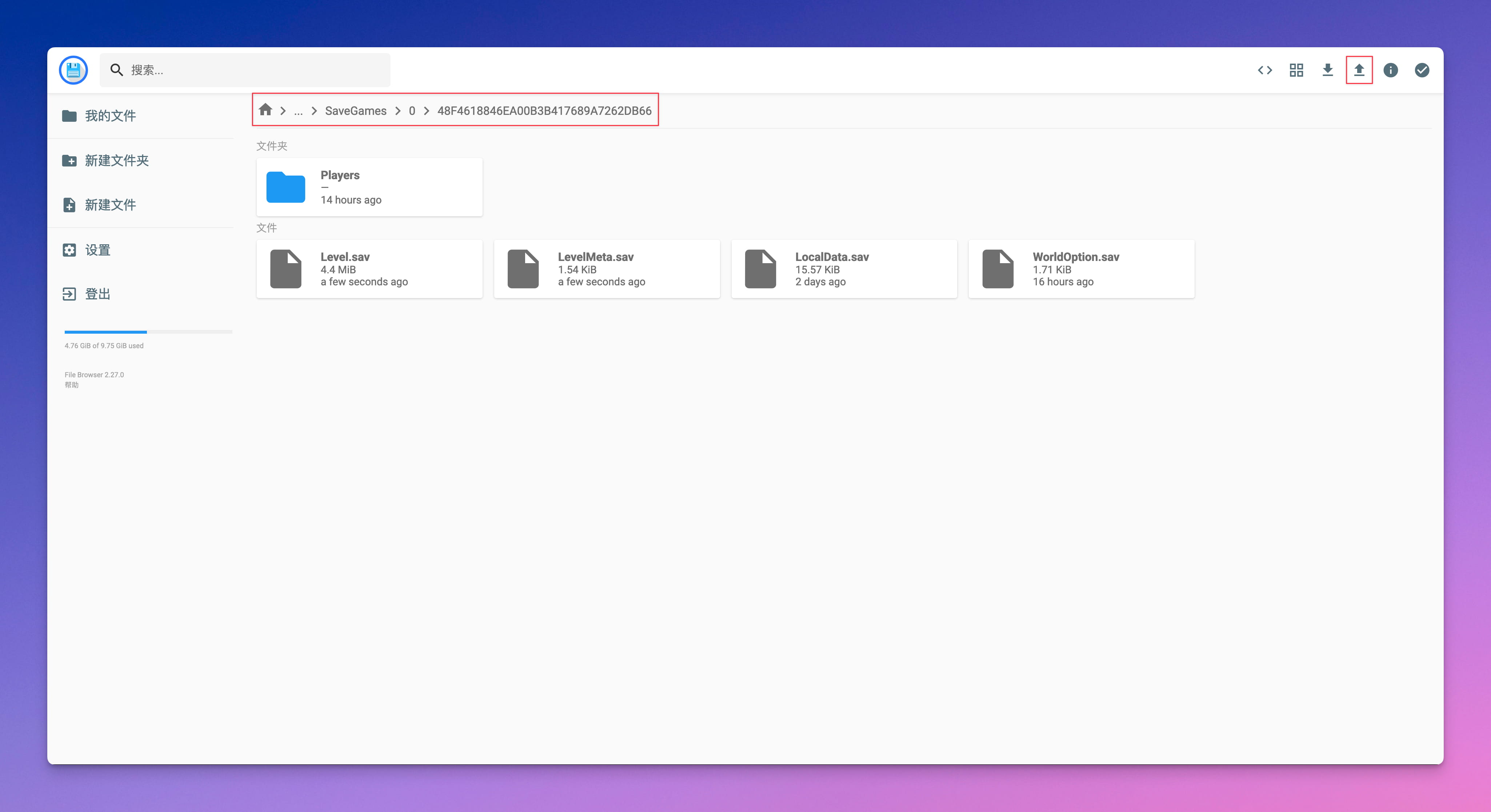
Após o upload ser bem-sucedido, retorne à página de detalhes do aplicativo palworld e clique no botão Voltar à esquerda para retornar à página de detalhes:
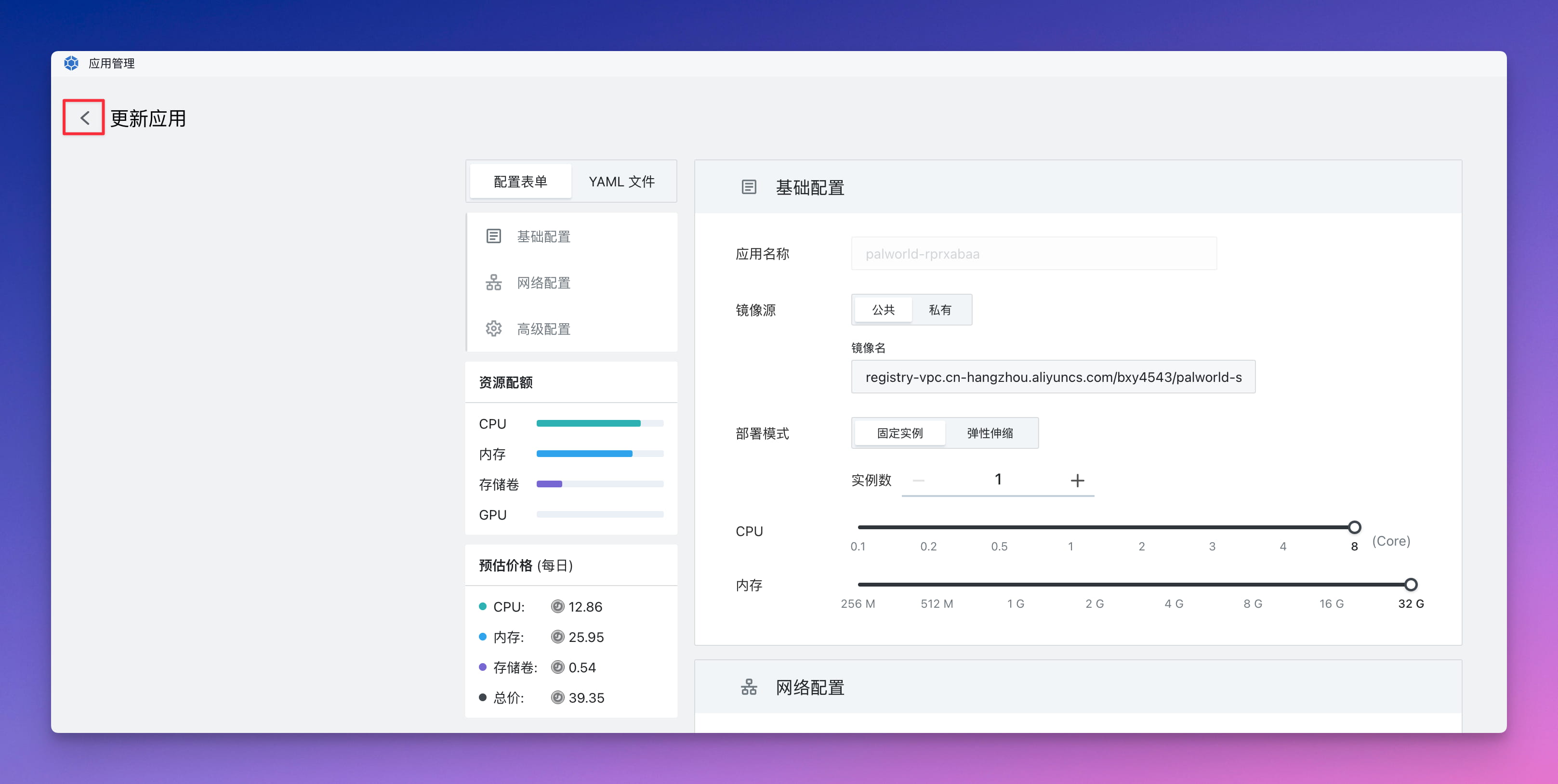
Em seguida, clique em Reiniciar no canto superior direito, aguarde até que o aplicativo mude para o estado Em execução e clique no botão Log para visualizar o log. Contanto que o seguinte log apareça, a inicialização foi bem-sucedida:
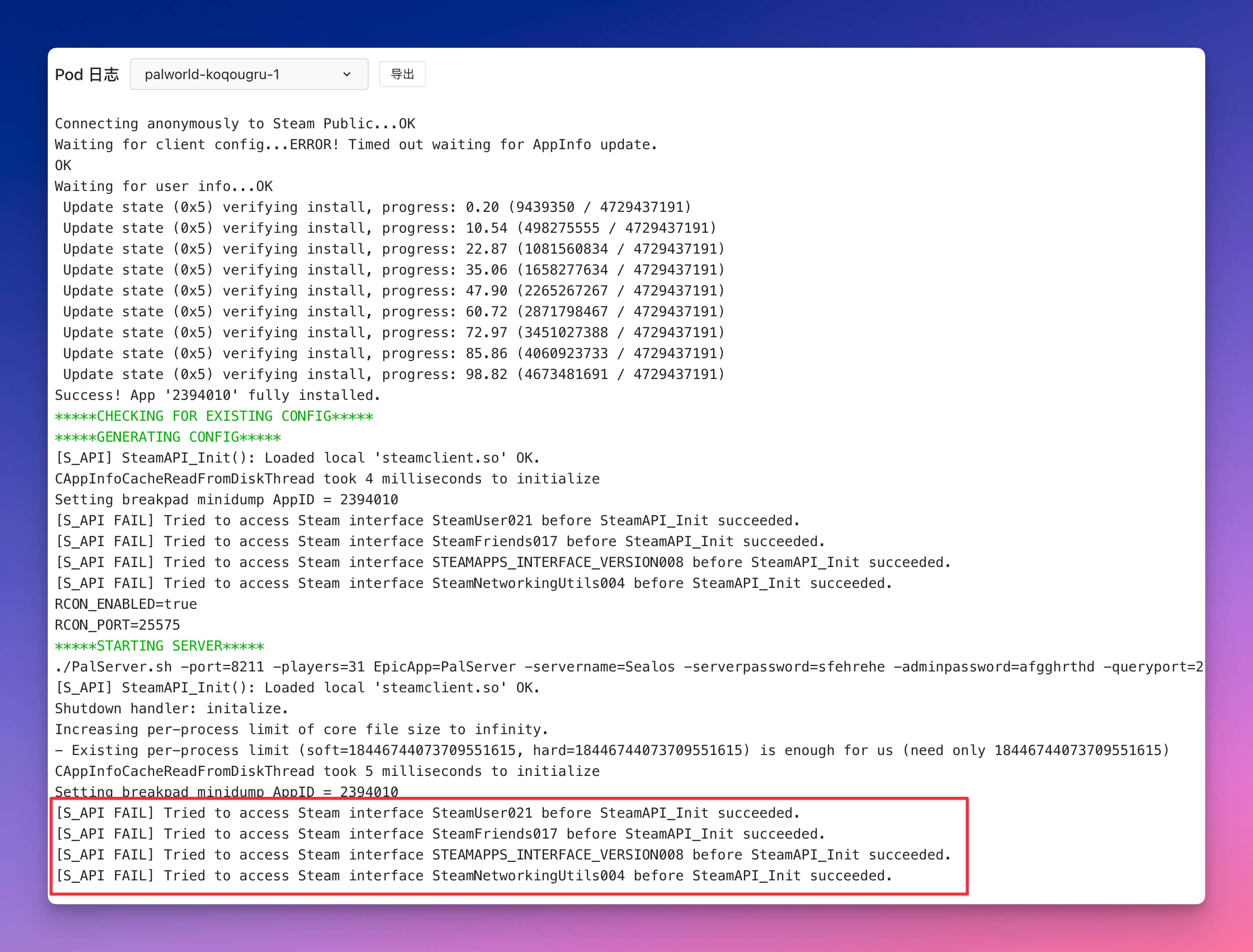
Após a inicialização bem-sucedida, você pode fazer login!
Não é a primeira vez que uso WorldOption.sav
Se você já usou WorldOption.sav para configuração antes, consulte as etapas a seguir:
1. Exporte WorldOption.sav
Entre na página de detalhes do aplicativo palworld na interface "Gerenciamento de aplicativos" e clique no endereço de rede externo correspondente à porta de rede interna 8080 para abrir o gerenciador de arquivos:
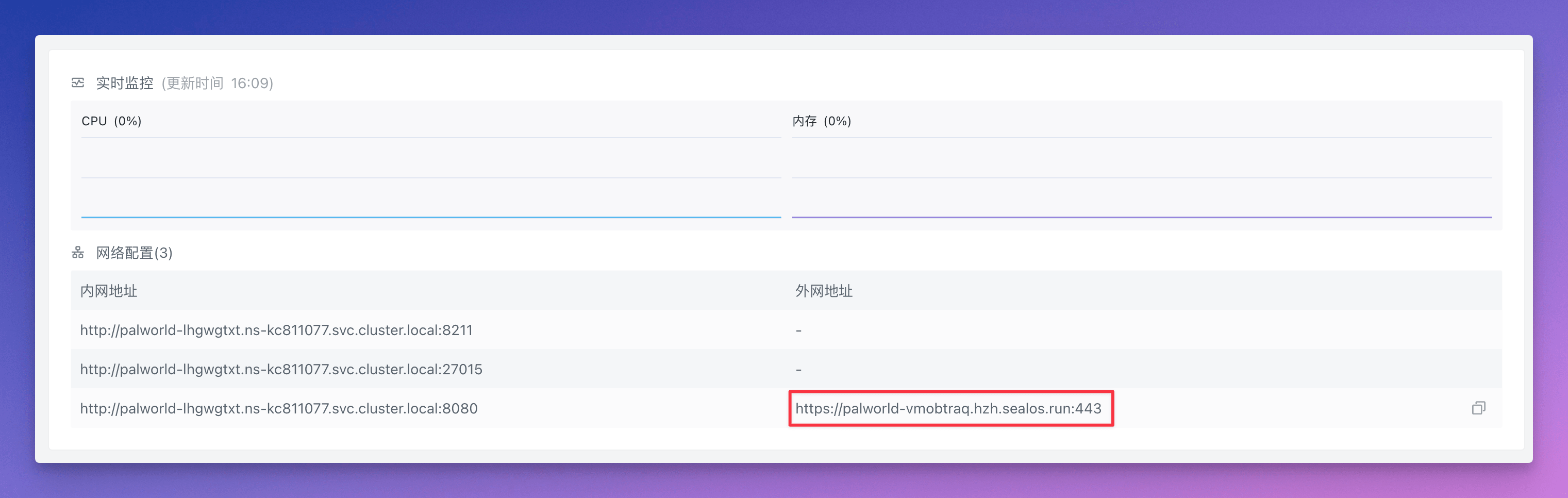
PalClique duas vezes na pasta destacada em vermelho para entrar Palna pasta:

Em seguida, clique duas vezes para entrar Saved -> Saved -> SaveGames -> 0na pasta e, finalmente, clique duas vezes para entrar na pasta de arquivo do seu jogo, clique no arquivo WorldOption.sav e clique no ícone de download no canto superior direito para baixar WorldOption.sav para o seu local computador:
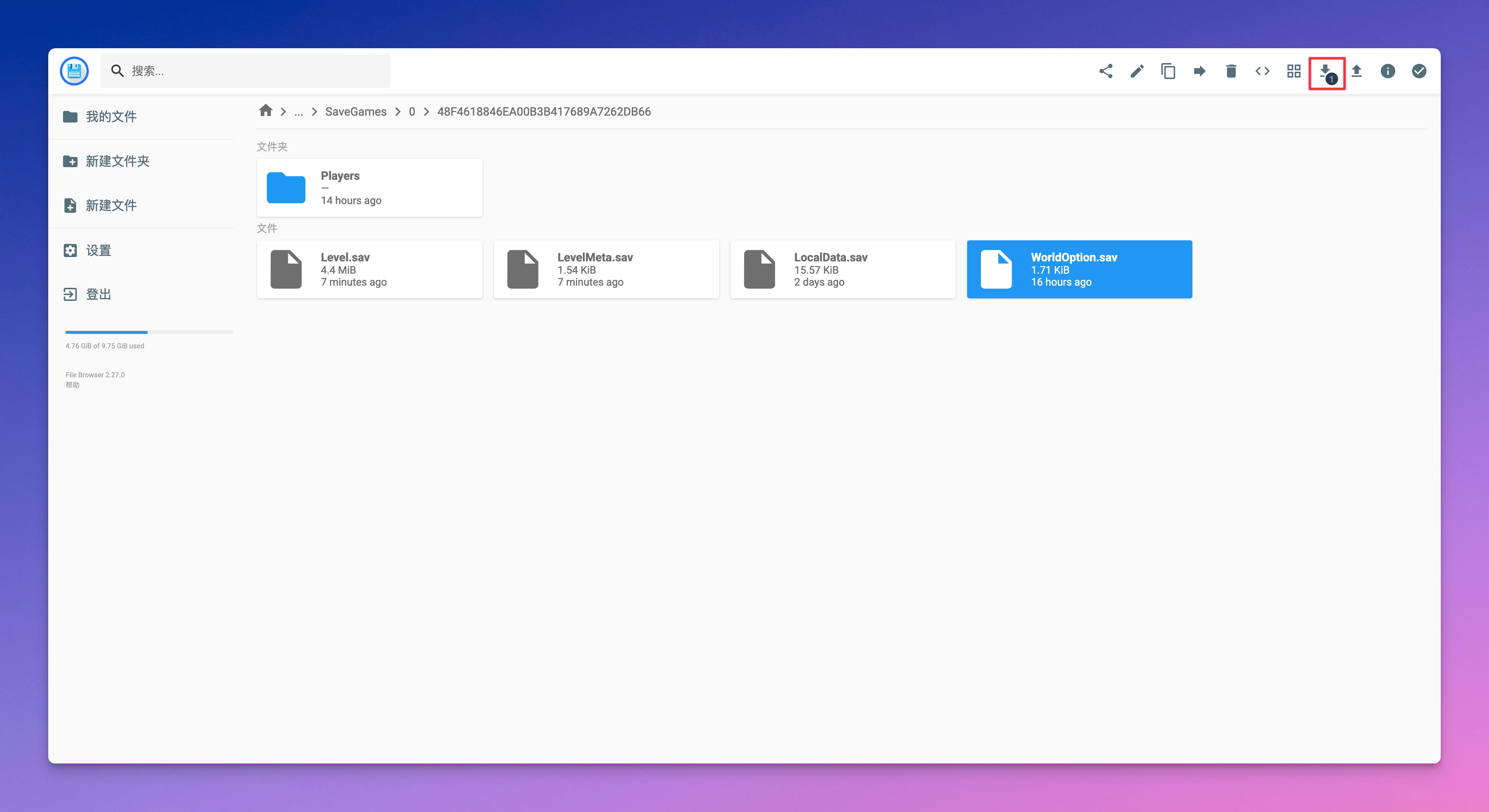
2. Carregar configuração
Abra o "Palu Configurator" na área de trabalho do Sealos:
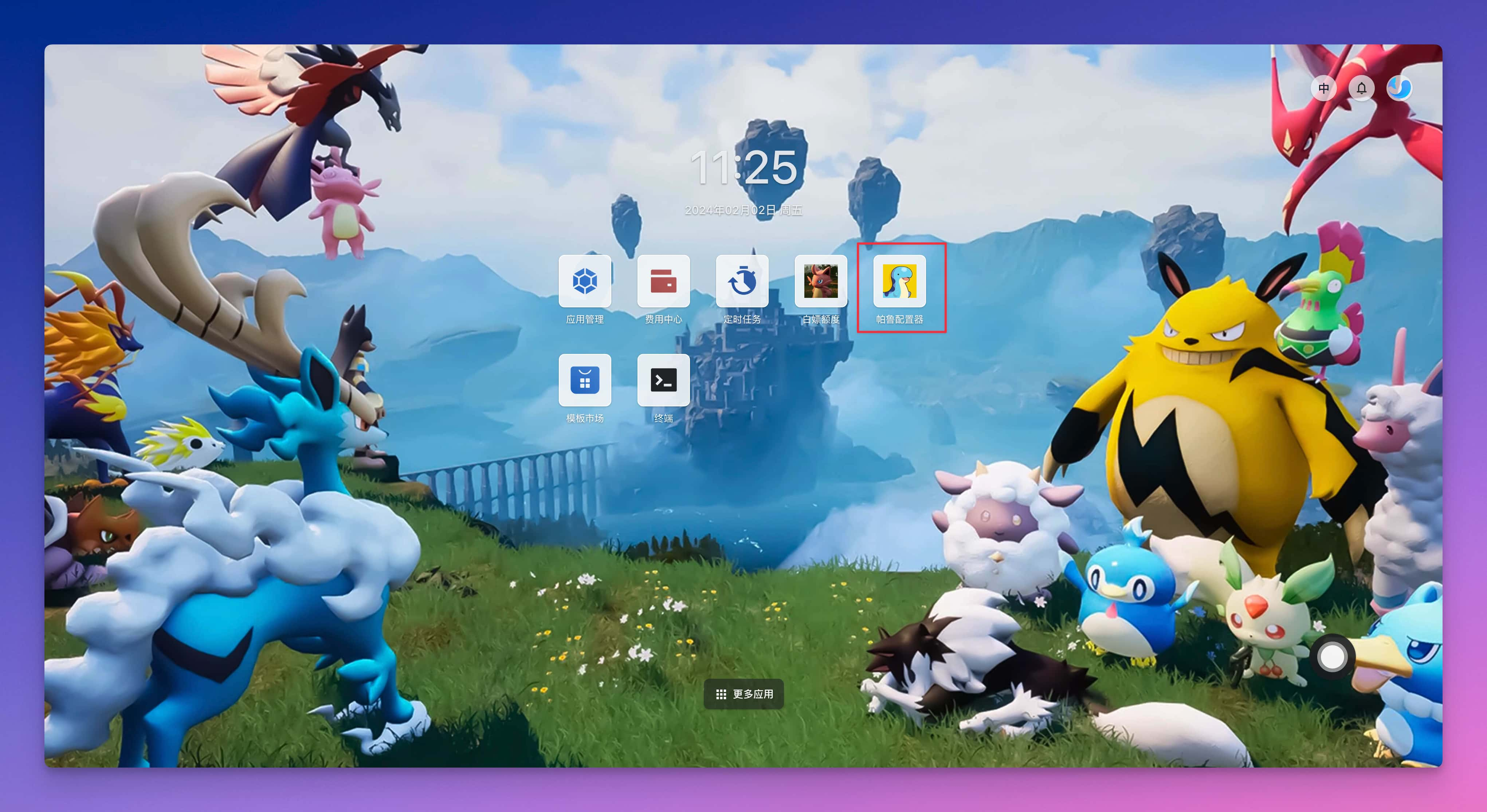
Em seguida, selecione WorldOption.sav nas configurações avançadas e clique em Upload no canto inferior esquerdo para fazer upload do WorldOption.sav exportado anteriormente:
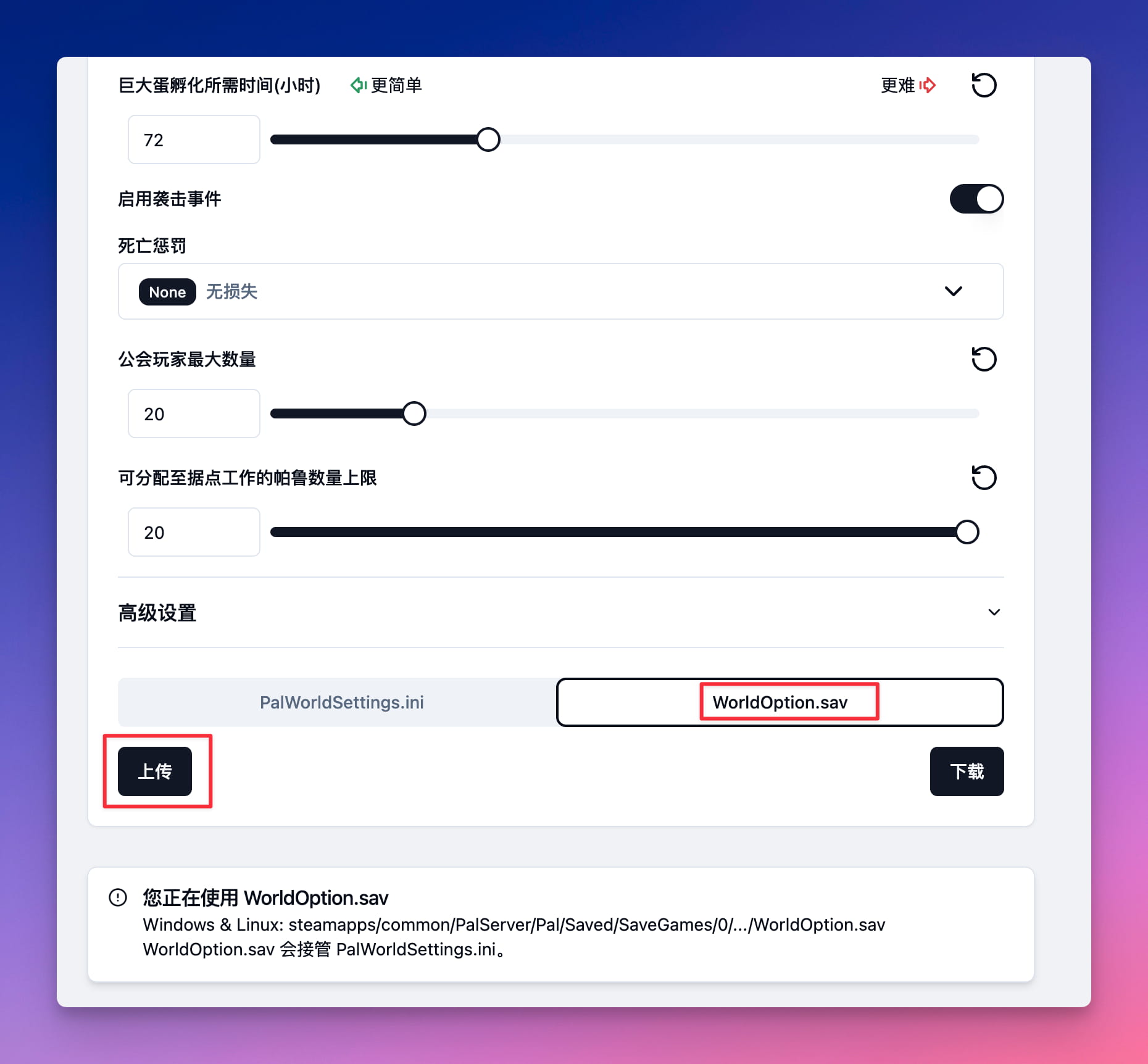
Agora você carregou a configuração anterior. Por exemplo, se você configurou anteriormente a pena de morte para não cair, a pena de morte aqui é Nenhuma:
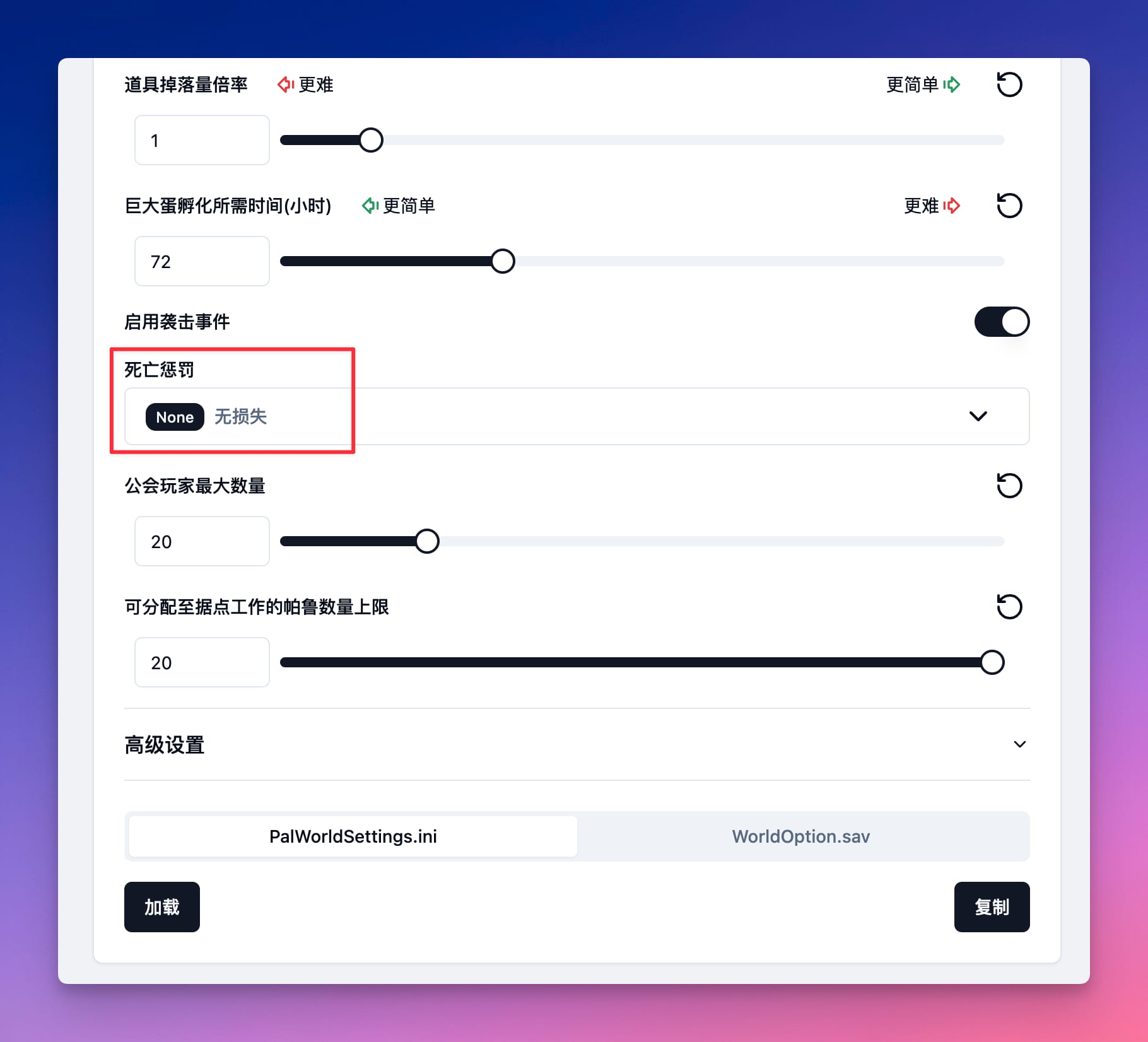
3. Baixe WorldOption.sav
A seguir, você pode fazer modificações com base na configuração anterior, como a vazão diurna, o limite superior do número de palus que podem ser atribuídos à fortaleza, etc. Após fazer as alterações, selecione WorldOption.sav nas configurações avançadas e clique em “Download” no canto inferior direito:
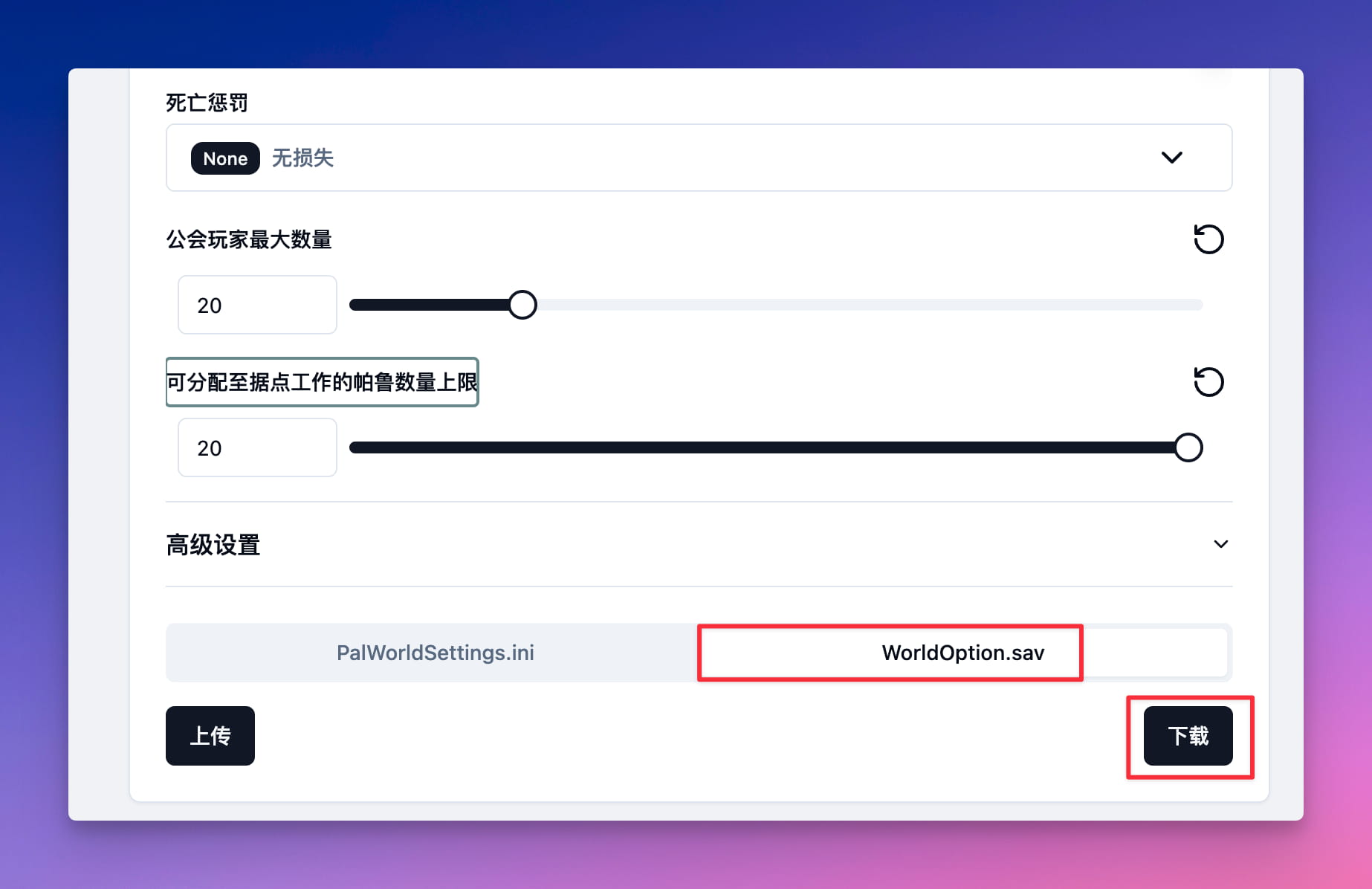
WorldOption.sav será então baixado localmente.
4. Importe WorldOption.sav
Entre na página de detalhes do aplicativo palworld na interface "Gerenciamento de aplicativos" e clique no endereço de rede externo correspondente à porta de rede interna 8080 para abrir o gerenciador de arquivos:
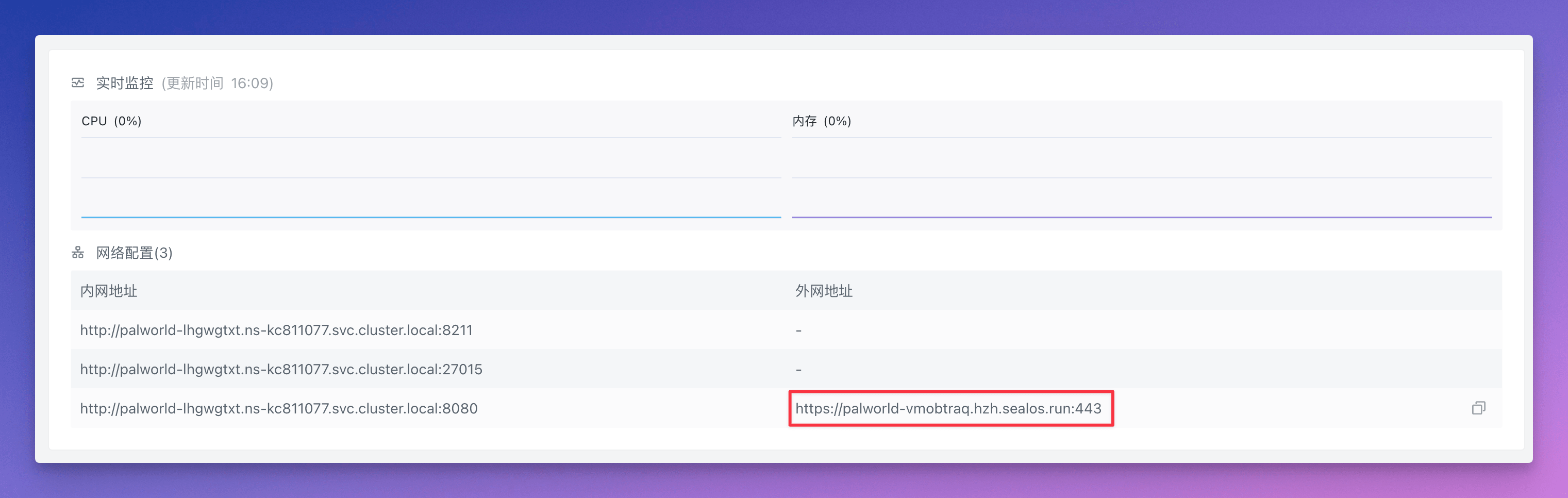
PalClique duas vezes na pasta destacada em vermelho para entrar Palna pasta:

Em seguida, clique duas vezes para entrar Saved -> SaveGames -> 0na pasta e, finalmente, clique duas vezes para entrar na pasta de arquivo do seu jogo. Clique no ícone de upload no canto superior direito para fazer upload de WorldOption.sav:
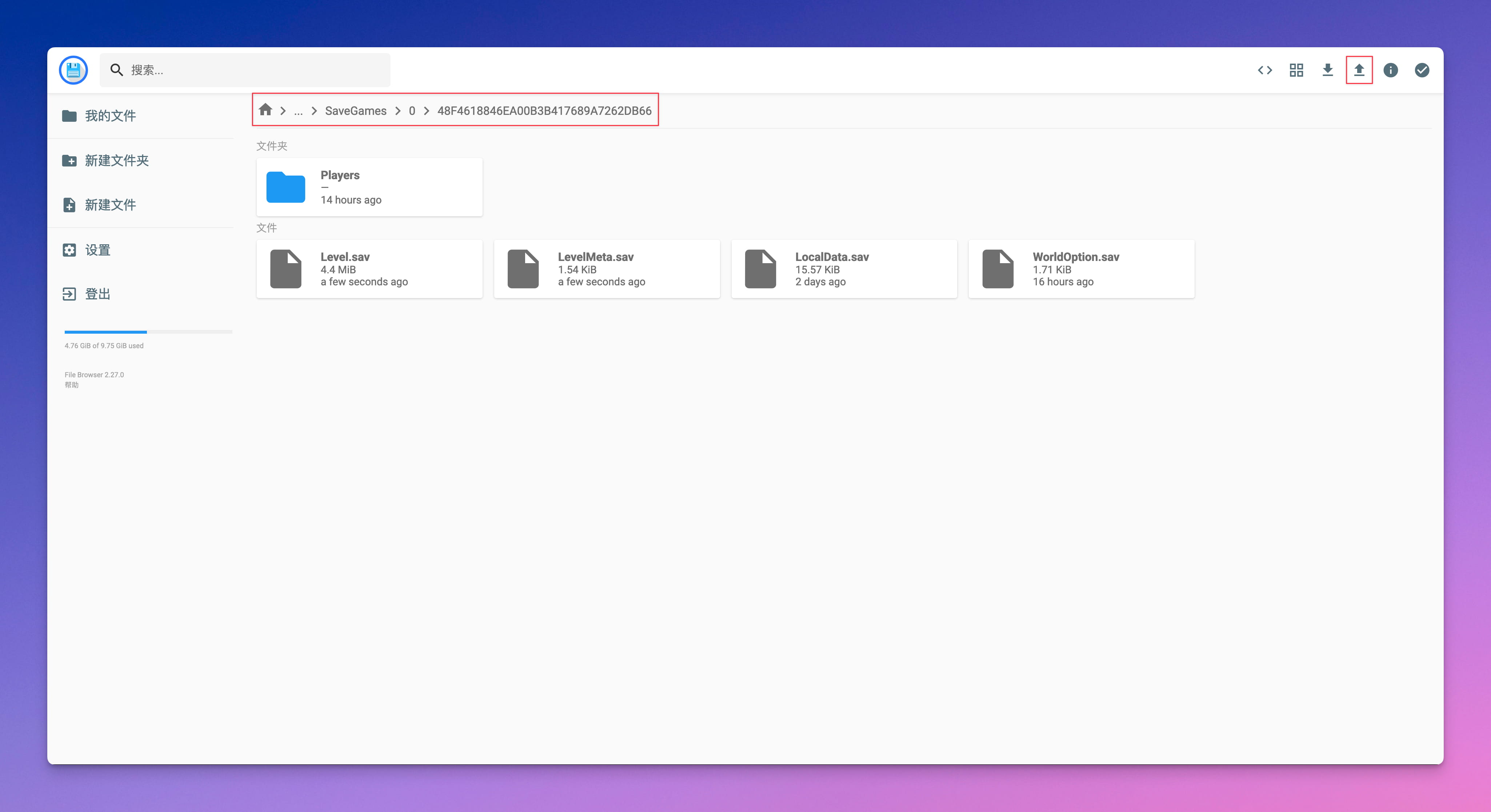
Após o upload ser bem-sucedido, retorne à página de detalhes do aplicativo palworld e clique no botão Voltar à esquerda para retornar à página de detalhes:
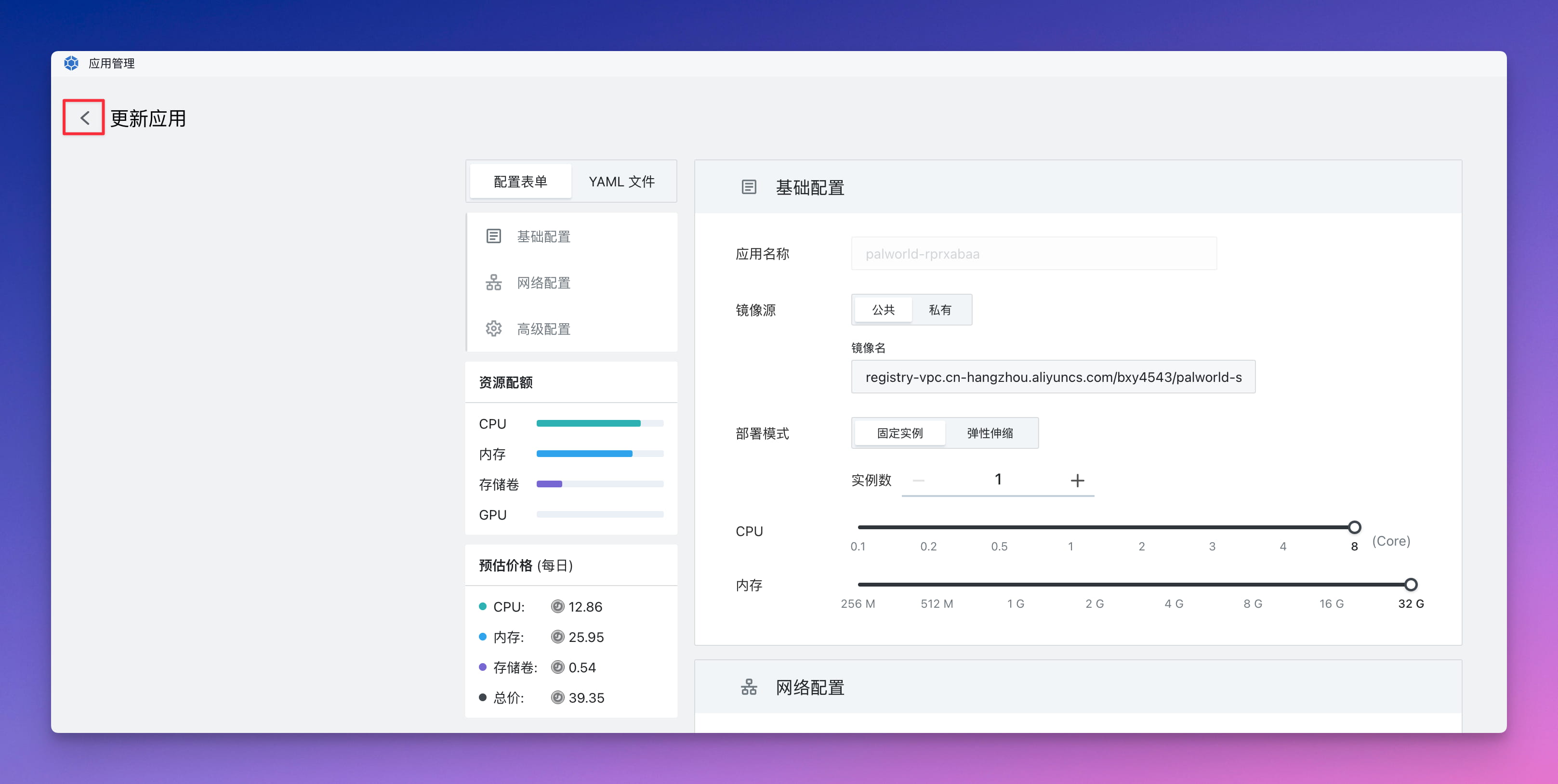
Em seguida, clique em Reiniciar no canto superior direito, aguarde até que o aplicativo mude para o estado Em execução e clique no botão Log para visualizar o log. Contanto que o seguinte log apareça, a inicialização foi bem-sucedida:
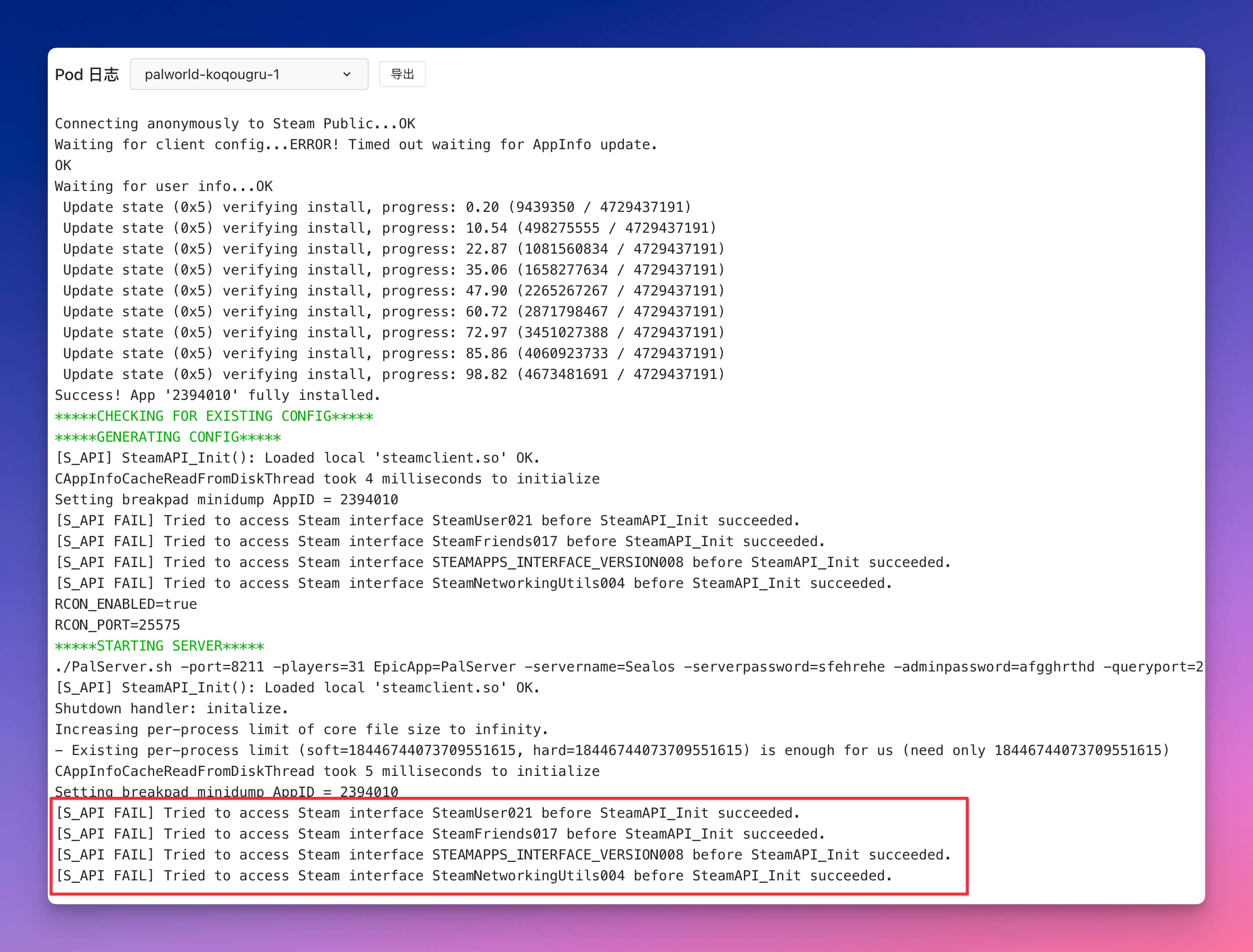
Após a inicialização bem-sucedida, você pode fazer login!
Linus assumiu a responsabilidade de evitar que os desenvolvedores do kernel substituíssem tabulações por espaços. Seu pai é um dos poucos líderes que sabe escrever código, seu segundo filho é o diretor do departamento de tecnologia de código aberto e seu filho mais novo é um núcleo de código aberto. contribuidor Robin Li: A linguagem natural se tornará uma nova linguagem de programação universal. O modelo de código aberto ficará cada vez mais atrás da Huawei: levará 1 ano para migrar totalmente 5.000 aplicativos móveis comumente usados para Hongmeng. vulnerabilidades de terceiros. O editor de rich text Quill 2.0 foi lançado com recursos, confiabilidade e desenvolvedores. A experiência foi bastante melhorada, Ma Huateng e Zhou Hongyi apertam as mãos para "eliminar rancores" Meta Llama 3 é lançado oficialmente. de Laoxiangji não é o código, as razões por trás disso são muito comoventes. O Google anunciou uma reestruturação em grande escala.